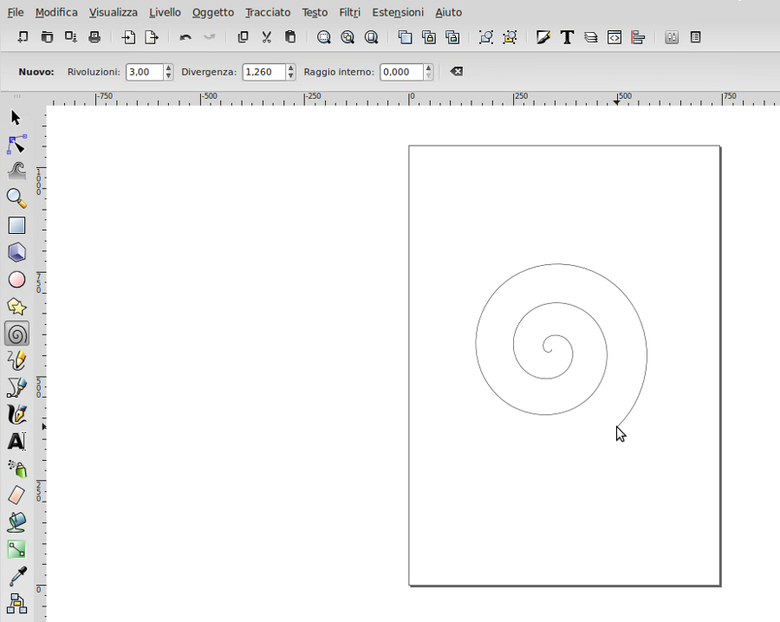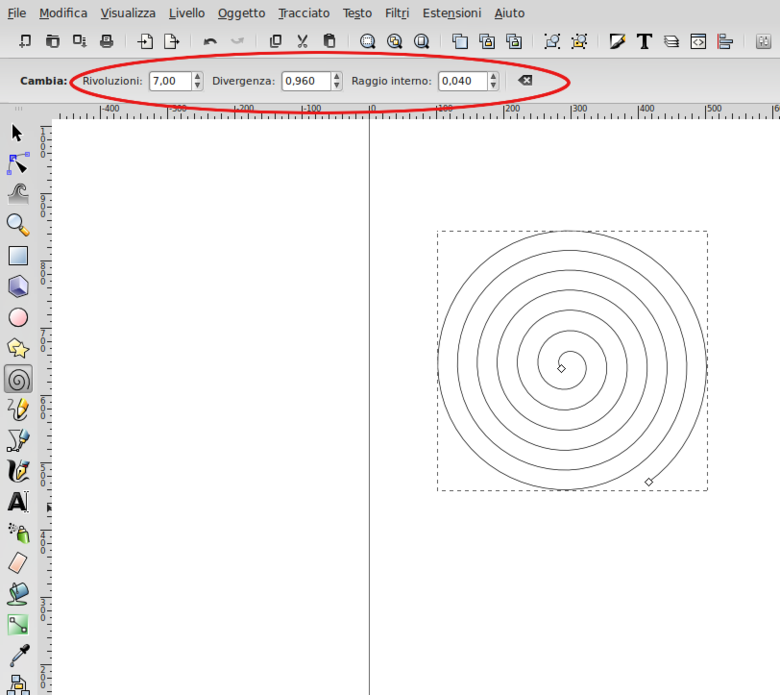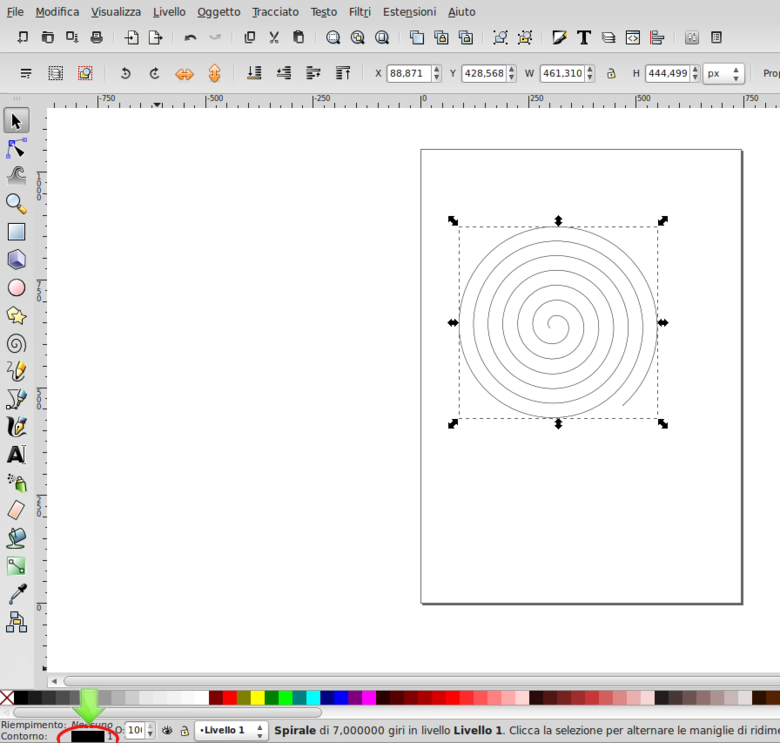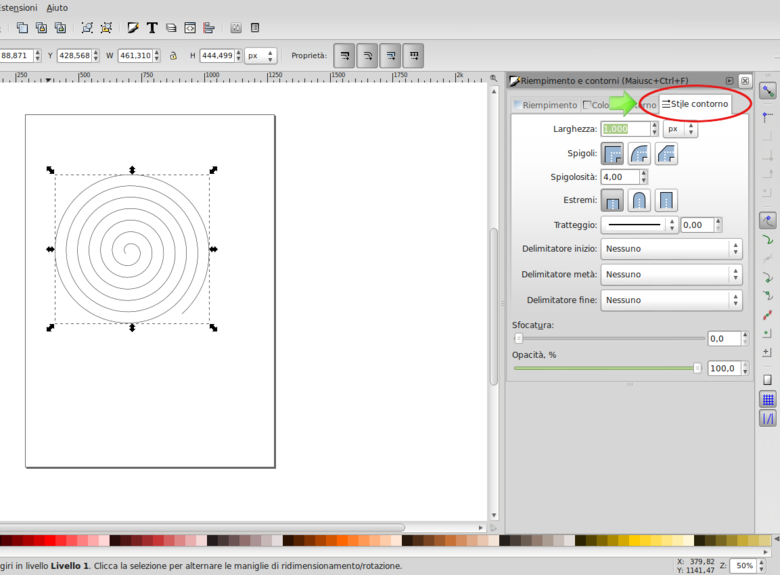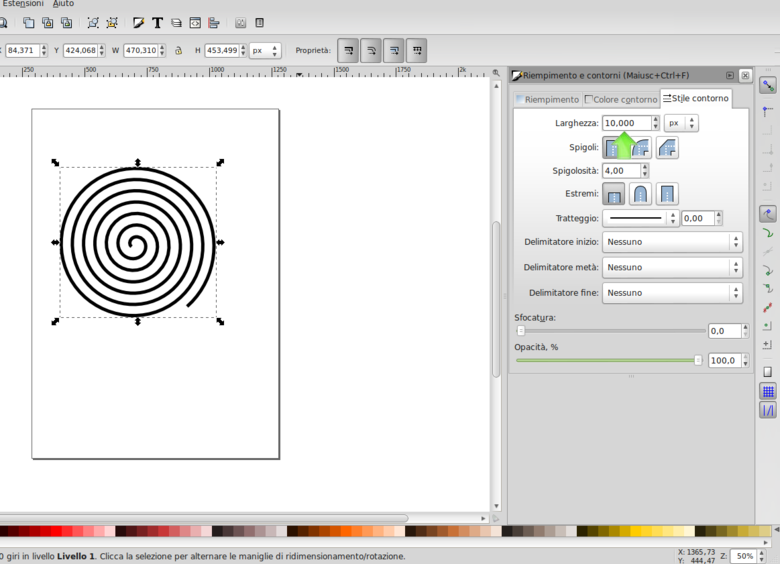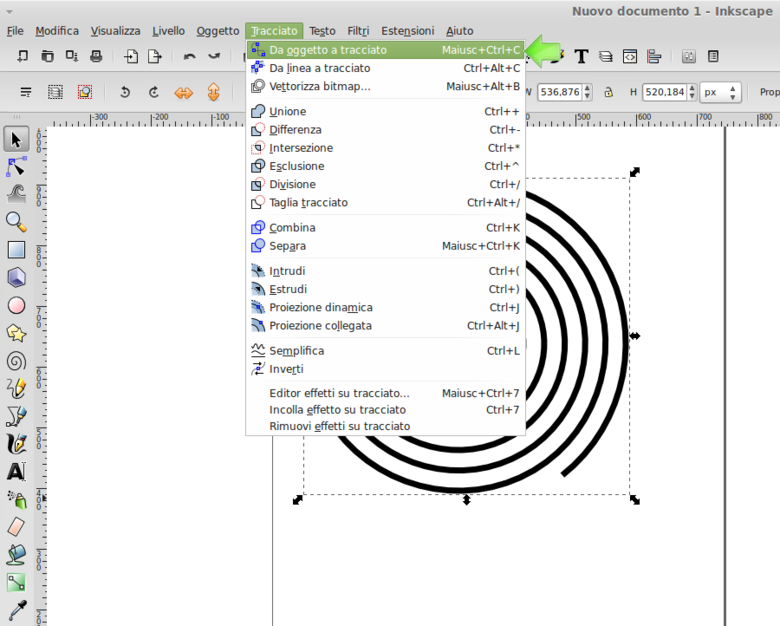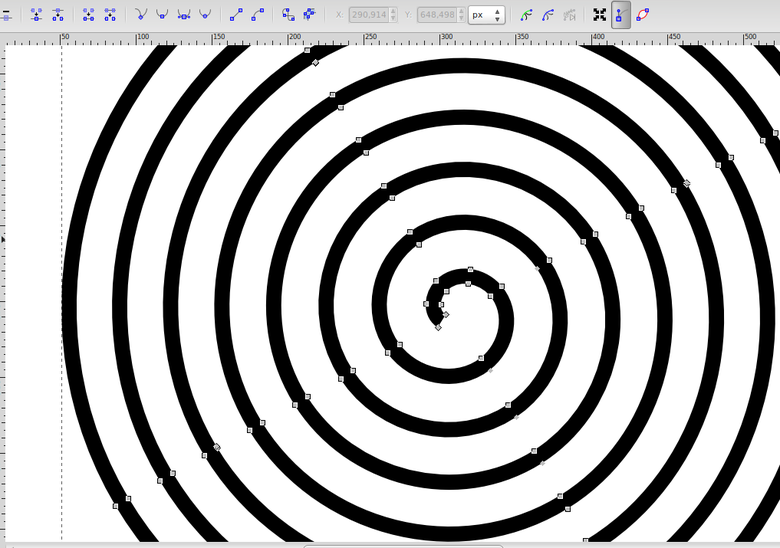Semplice esempio su come disegnare una spirale utilizzando inkscape
Apriamo Inkscape, e clicchiamo sullo strumento Crea Spirali
Spostiamoci sul piano di lavoro e tenendo premuto il tasto sinistro del mouse, trasciniamolo per disegnare la nostra spirale
Abbiamo così disegnato una spirale con inkscape, facciamo ora doppio click con il tasto sinistro sulla spirale appena creata, e nella parte superiore troveremo tre parametri: rivoluzione, divergenza, raggio interno, proviamo a cambiarli per vederne gli effetti.
Una volta scelta la forma, possiamo dargli uno spessore, facciamo doppio click sul colore affianco alla voce Contorno
Clicchiamo su Stile contorno
Aumentiamo ora il parametro Larghezza per “ingrossare” la nostra spirale.
N.B. Se facciamo doppio click con il tasto sinistro sulla spirale, appariranno due punti
Trascinando uno di questi due punti, andremo a lavorare sui parametri rivoluzioni e raggio interno visti in precedenza.
Se invece desideriamo lavorare direttamente sui punti che compongono la spirale, selezioniamola e clicchiamo su Tracciato e successivamente Da linea a tracciato
facendo ora doppio click, anzi che vedere i due punti mostrati in precedenza, vedremo tutti i punti che compongono la nostra spirale